Microsoft Edgeの新しいタブをGoogle検索ページにする方法を紹介します。
Microsoft Edgeで新しいタブを開くと、既定ではBing検索やニュースページが表示されますが、Google検索を使いたい!という方も多いのではないでしょうか。
今回は、拡張機能「New Google Tab」を使って、Edgeの新しいタブをGoogle検索ページに変更する方法をご紹介します。
目次
新しいタブをGoogle検索ページにする
Microsoft Edgeの新しいタブをGoogle検索ページにする方法です。
-
Microsoft Edgeを起動します。
-
拡張機能「New Google Tab」にアクセスします。
-
Edgeアドオン「New Google Tab」のページです。「インストール」をクリックします。

-
New Google TabをMicrosoft Edgeに追加します。「拡張機能の追加」をクリックします。

-
プライバシー設定を保護するために次の拡張機能が無効になりました。「オンにする」をクリックします。

-
New Google Tabを「オン」にします。

-
新しいタブを追加するために「+」をクリックします。

-
「これは予期していたとおりの新しいタブですか?」と表示されるので、「変更の維持」をクリックします。

-
これで新しいタブをGoogleの検索ページにできました。

以上で操作完了です。
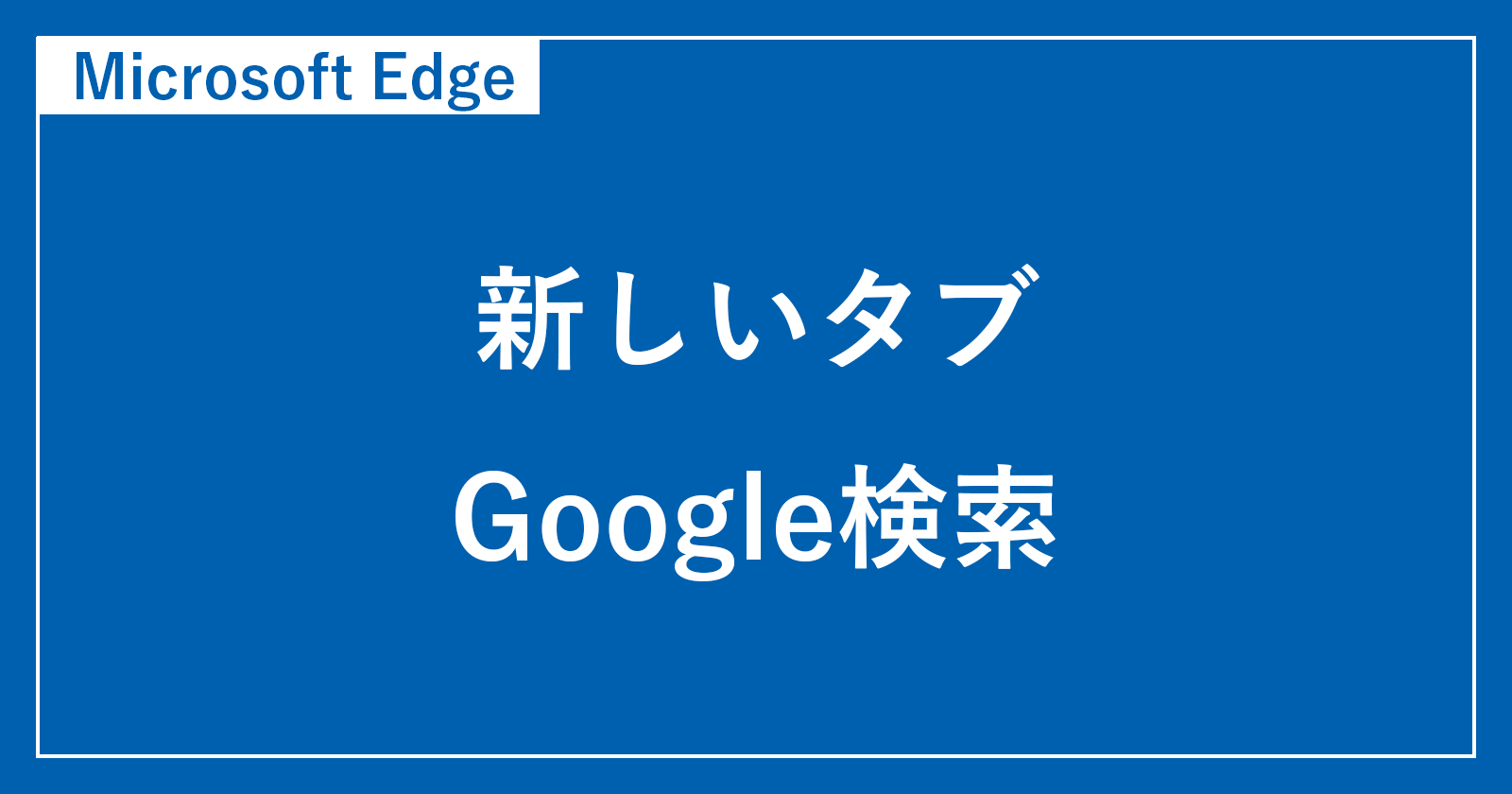
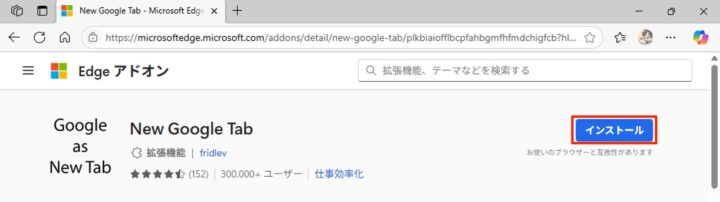
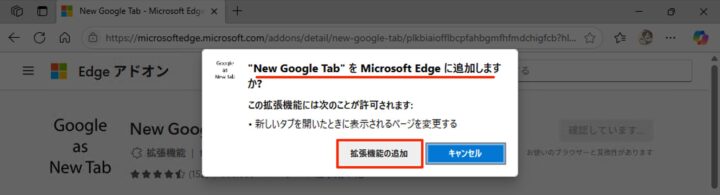
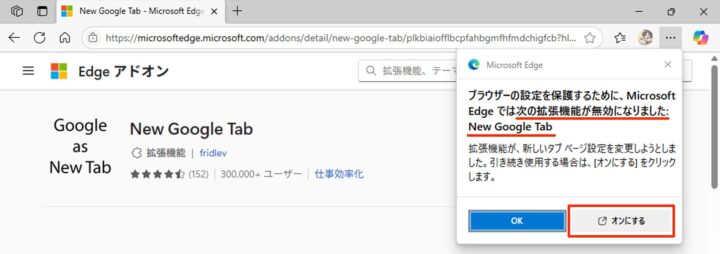
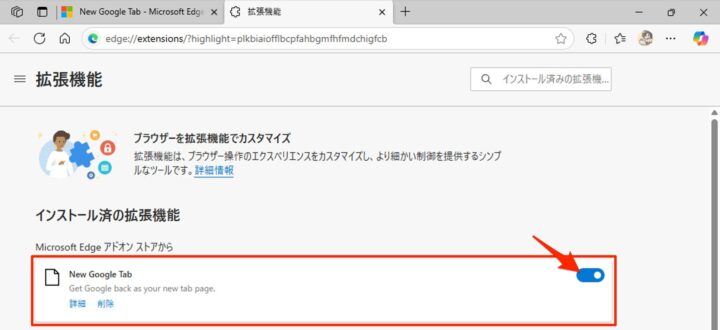
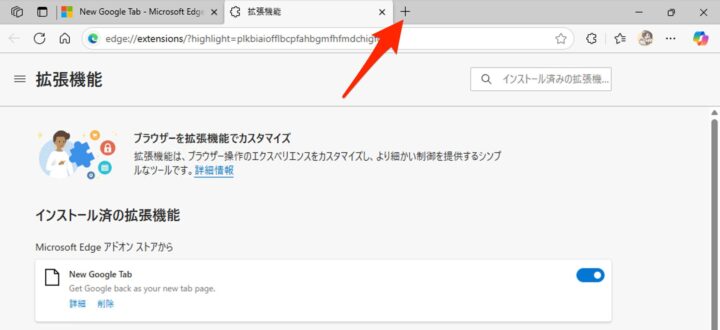
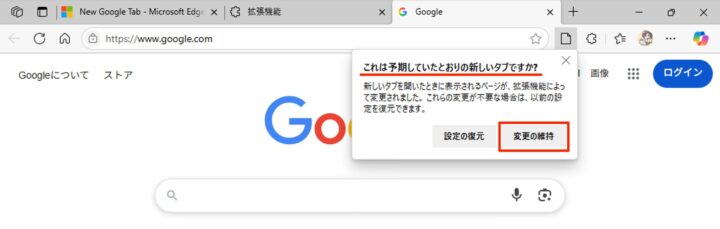
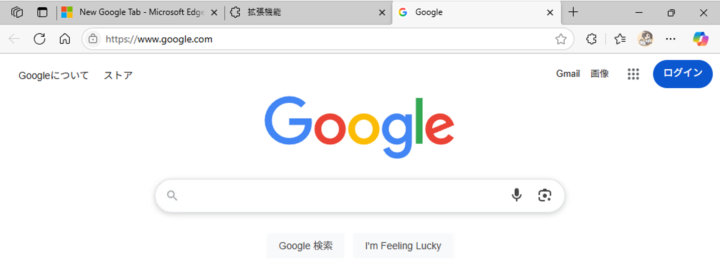


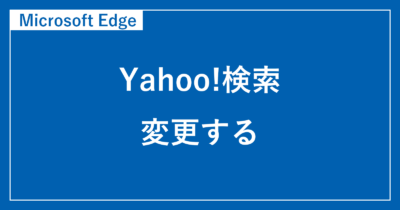
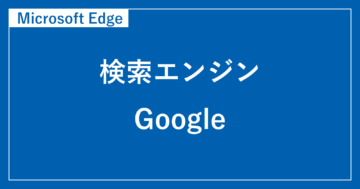
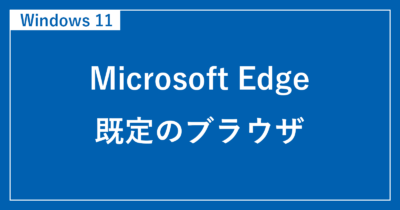



コメント